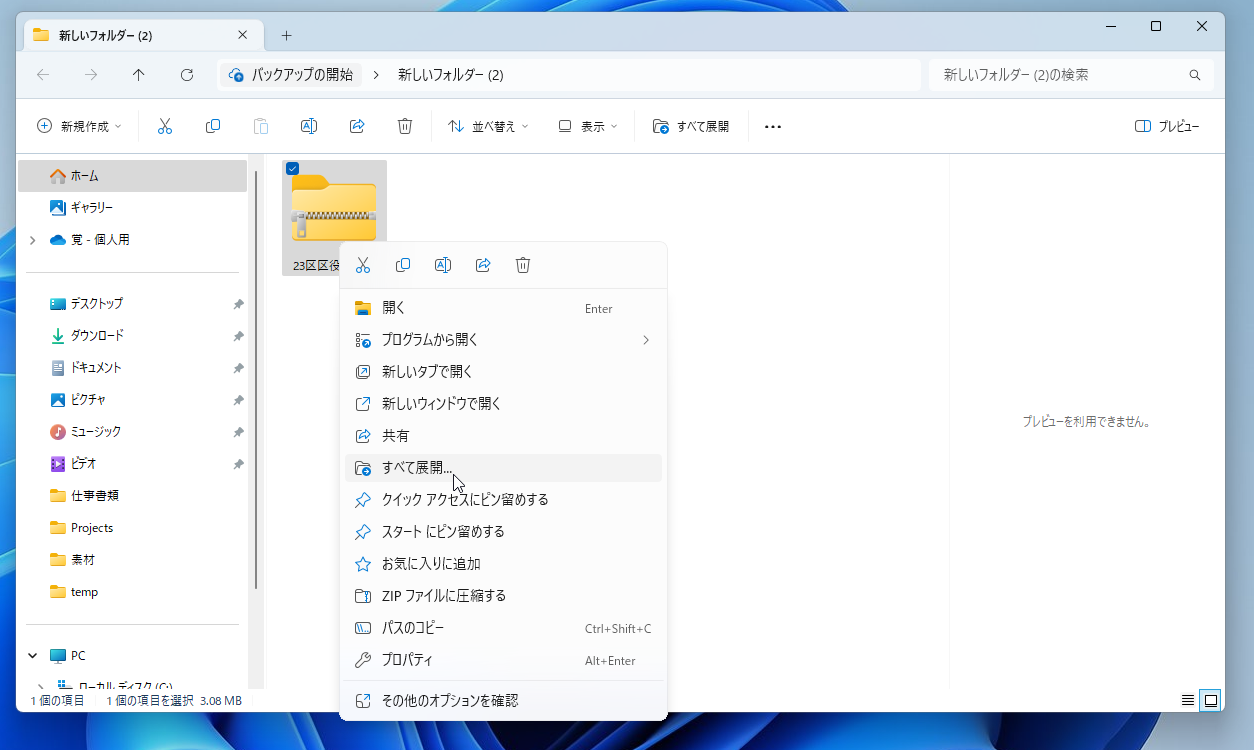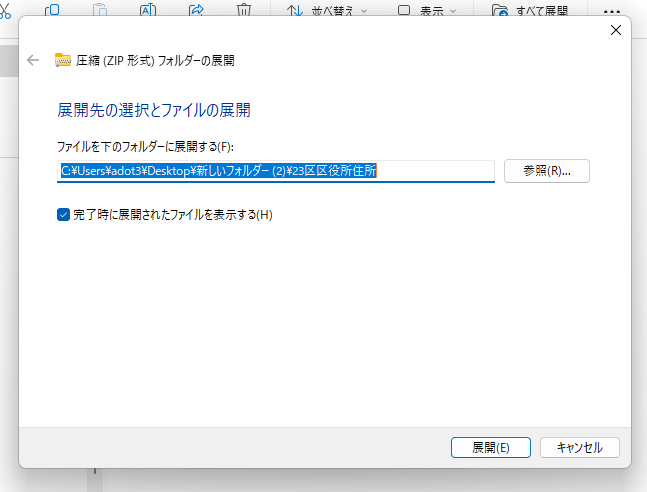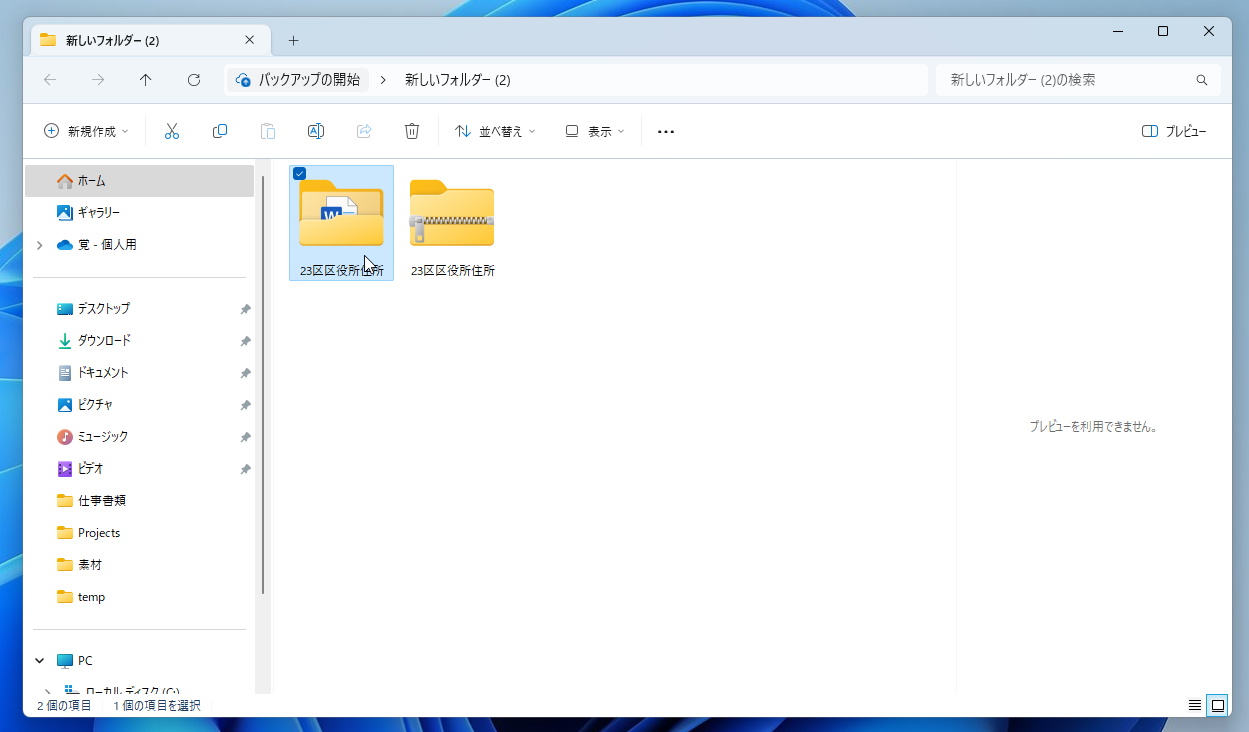圧縮のメリット
ファイルを圧縮すると容量を減らせる。とはいえ、その割合はデータの種類による。最近は画像データなども最適化が進んでいるので大した容量節約にはならない。とはいえ、複数のファイルをまとめて1つにできるメリットが見逃せない。仕事で複数のファイルを送る際には、圧縮して1つにまとめられるわけだ。
使い方は簡単で、圧縮したいファイルをドラッグするなどして選択し、右クリックで「ZIPファイルに圧縮する」を選べばOKだ。
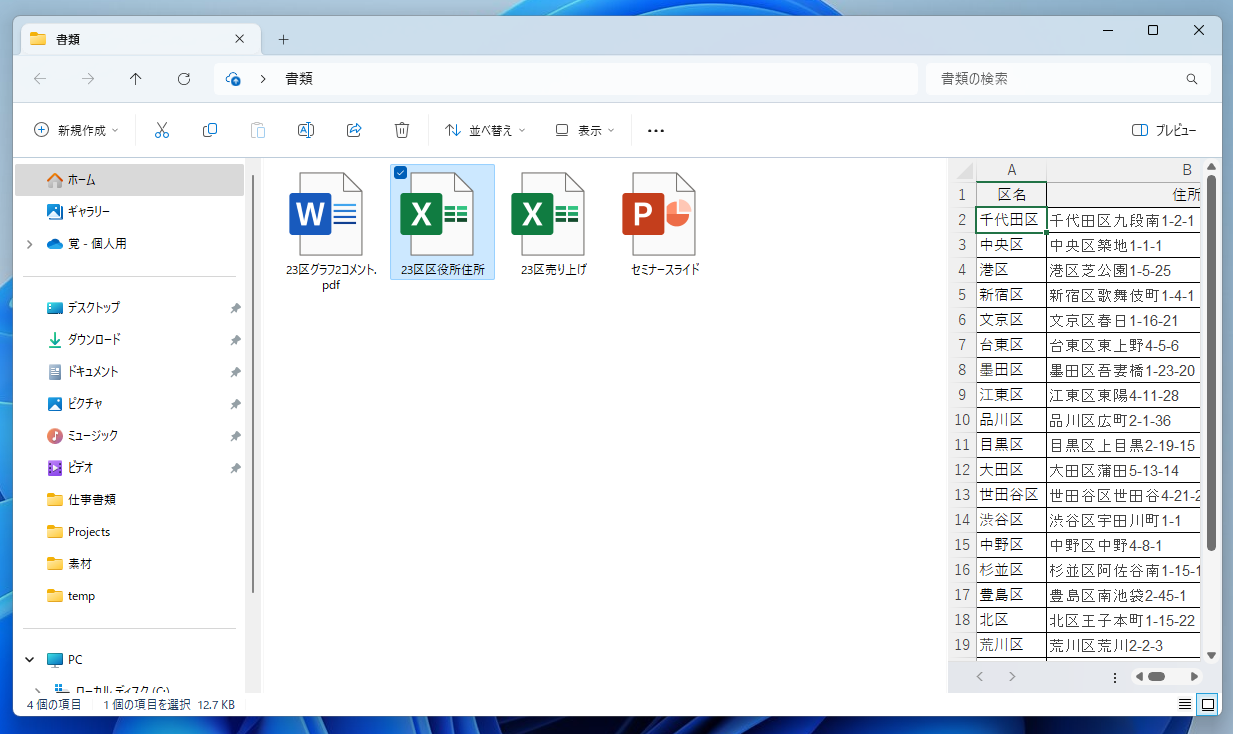
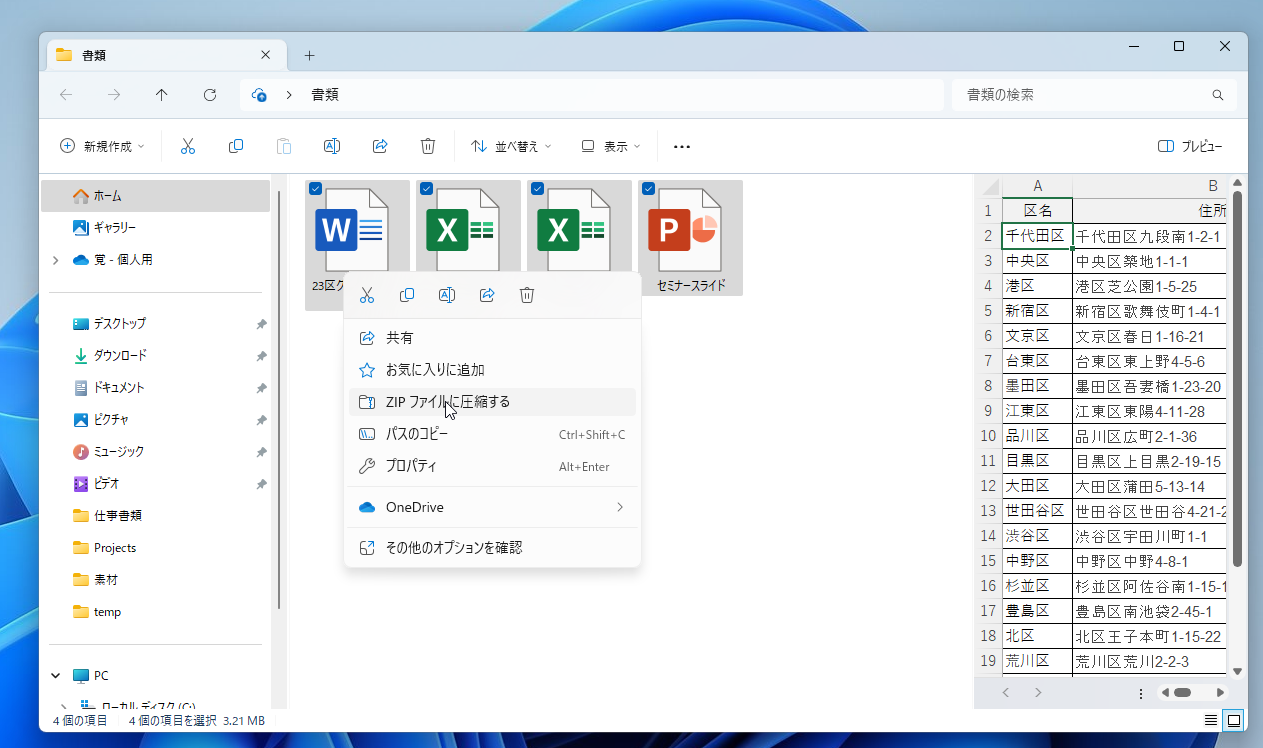
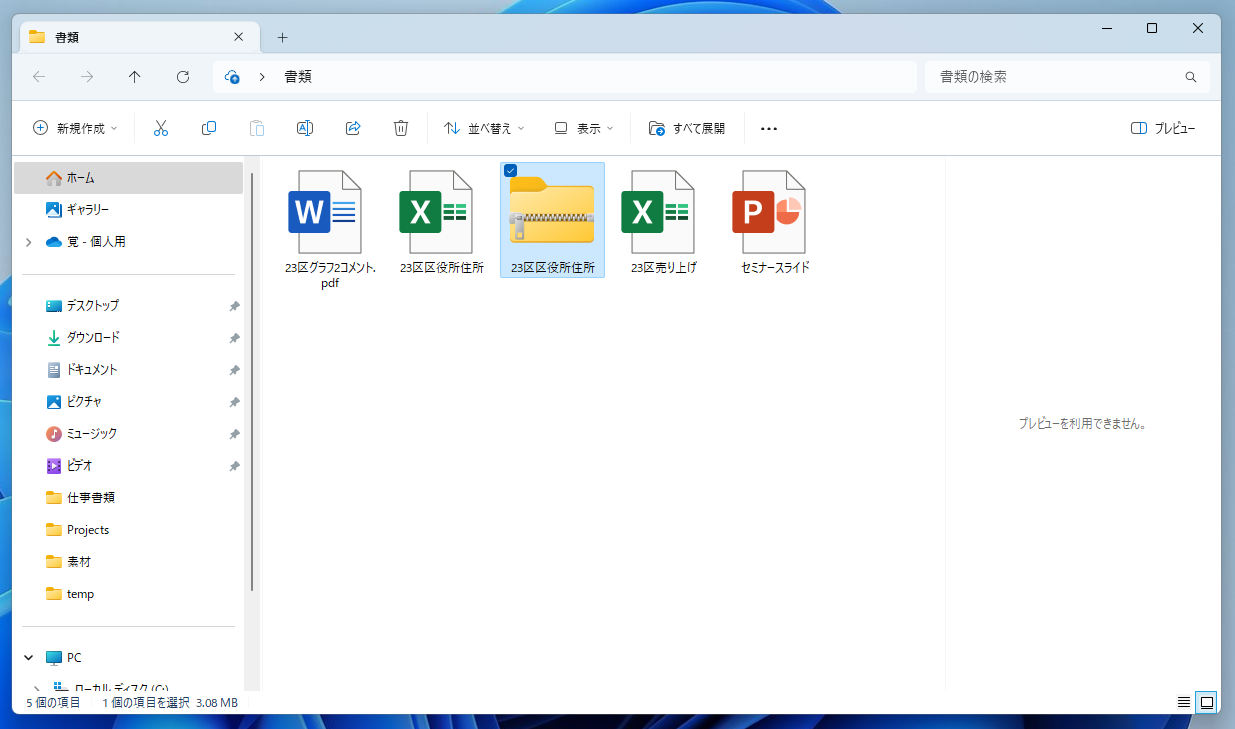
ファイルを解凍する
ファイルを圧縮するとZIPというファイルの種類に変わる。アイコンを見るとフォルダーにジッパーがついたようなデザインになるので、変わったことがすぐにわかるはずだ。
この圧縮されたZIPファイルを受け取ったら、解凍することで利用できるようになる。圧縮を元に戻すのを「解凍」と呼ぶわけだ。ただし、メニュー上では「解凍」ではなく「展開」と表記される。
こちらも作業は簡単で、圧縮されたファイルを右クリックして、「すべて展開」を選べばいい。ダイアログが表示されたら、展開するフォルダーを選択すればそこにフォルダーができあがり、ファイルが使えるようになる。なお、フォルダーを選択しないと、圧縮されたファイルが存在するフォルダーが選ばれるようになっている。